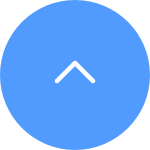This website uses cookies to store info on your device. Cookies help our website work normally and show us how we can improve your user experience.
By continuing to browse the site you are agreeing to our cookie policy and privacy policy.

 PREGUNTAS MÁS FRECUENTES
PREGUNTAS MÁS FRECUENTES
 Vídeo tutorial
Vídeo tutorial
 Manuales
Manuales
 Ficha de datos
Ficha de datos
Si ha instalado una tarjeta SD, pero la cámara no graba en ella, a continuación se indican algunos pasos para solucionar el problema:
1. Intente realizar una prueba activando la “Notificación de alarma” o “Notificación” en la configuración de la cámara, moviendo la mano frente a la lente de la cámara hasta que reciba la notificación de alarma y luego verifique si puede reproducir el metraje para determinar con más detalle el problema.
2. Si no hay grabaciones, asegúrese de que tanto el firmware como la aplicación EZVIZ se estén ejecutando en la última versión.
3. Asegúrese de que la tarjeta SD sea de clase 10 o tenga clasificación UHS-1. El formato de archivo de la tarjeta SD debe ser FAT32 para capacidades inferiores a 64 GB y exFAT para capacidades de 64 GB o más. (Le recomendamos que haga clic en https://support.ezviz.com/faq/264 para verificar la compatibilidad de su tarjeta SD primero).
4. Asegúrese de que la orientación de instalación de la tarjeta SD sea correcta.
5. Asegúrese de que la tarjeta SD esté inicializada en la aplicación EZVIZ antes de usarla y que el estado sea Inicializada o Normal. Puede verificar el estado en la configuración de la cámara > Estado de almacenamiento > Tarjeta de memoria o en la configuración de la cámara > Lista de grabaciones > Tarjeta de memoria. Si el estado muestra anormal o no inicializada, intente formatearla nuevamente a través de la aplicación EZVIZ. (Antes de formatear, recuerde hacer una copia de seguridad de los archivos importantes).
6. Para descartar aún más el problema de la tarjeta, puede intentar probar con una tarjeta SD diferente o instalar la tarjeta en cuestión en un dispositivo EZVIZ diferente.
7. Intente restablecer la configuración de fábrica de su cámara manteniendo presionado el botón Restablecer. Esto hará que el dispositivo vuelva a la configuración predeterminada de fábrica y podría ayudar a resolver problemas menores.
Si el problema persiste después de seguir los pasos anteriores y necesita ayuda adicional, no dude en ponerse en contacto con el equipo de soporte enviando un correo electrónico a support@ezviz.com o mediante el chat en línea que aparece en la esquina inferior. ¡A nuestro equipo le encanta ayudar!
Paso 1: En la página de inicio de sesión, ingrese la cuenta correcta y haga clic en el botón ¿Olvidó su contraseña?
Paso 2: Haga clic en Enviar para continuar.
Paso 3: Ingrese el código de verificación en la imagen o arrastre el deslizador para completar el rompecabezas y verificar su cuenta, luego se enviará un código de 4 dígitos (OTP) a su dirección de correo electrónico o número de teléfono registrado.
Paso 4: Ingrese el código de 4 dígitos que reciba.
Paso 5: Cree su nueva contraseña y haga clic en Guardar para completar el proceso.
Entendemos que puede tener dificultades para conectar su dispositivo en línea a través de un cable Ethernet. Para solucionar el problema, le recomendamos los siguientes pasos:
1. Verifique el enrutador y el cable: asegúrese de que tanto el enrutador como el cable funcionen correctamente. Puede intentar usar un cable diferente o conectar el cable a un puerto diferente en el enrutador para eliminar cualquier problema potencial.
2. Pruebe la conexión: después de verificar el cable y el enrutador, intente establecer una conexión nuevamente y vea si el problema persiste. Si es así, continúe con el siguiente paso.
Si el problema persiste a pesar de probar diferentes cables y puertos, recomendamos comunicarse con nuestro equipo de soporte de EZVIZ para obtener más ayuda.
Con respecto al problema que enfrenta, si se refiere a que durante el proceso de configuración, la cámara emitió un mensaje de voz como "contraseña incorrecta" o "contraseña de Wi-Fi incorrecta", tenga en cuenta que este mensaje normalmente sugiere la contraseña de Wi-Fi del enrutador. lo que ingresaste es incorrecto.
Por lo tanto, verifique y asegúrese de que la contraseña del enrutador que ingresó sea completamente correcta. Además, recuerde que la contraseña distingue entre mayúsculas y minúsculas.
Sin embargo, si se confirma lo anterior pero el problema persiste, puede intentar solucionarlo cambiando la contraseña a una más simple (menos de 64 dígitos) y excluyendo los caracteres especiales.
Siga los pasos a continuación:
1. Inicie sesión en su cuenta EZVIZ, toque el ícono de perfil en la parte superior izquierda
2. Ingrese a Mi perfil haciendo clic en la imagen de perfil.
3. Toque el correo electrónico o el número de teléfono que desea cambiar (ingrese el código enviado a su cuenta de correo electrónico o número de teléfono actual si es necesario)
4. Siga las indicaciones para ingresar el nuevo correo electrónico o número de teléfono.
5. Luego ingrese el código enviado al nuevo correo electrónico o número de teléfono y la cuenta se actualizará.
Si tiene dificultades al intentar inicializar la tarjeta SD a través de la APLICACIÓN EZVIZ, a continuación se detallan algunos pasos para resolver el problema por usted:
1. Asegúrese de que tanto el firmware de su cámara como la APLICACIÓN EZVIZ se estén ejecutando en la última versión.
2. Asegúrese de que la tarjeta SD sea de clase 10 o de clasificación UHS-1. El formato de archivo de la tarjeta SD debe ser FAT32 para capacidades inferiores a 64 GB y exFAT para capacidades de 64 GB y superiores. Haga clic aquí para ver los resultados parciales de las pruebas de compatibilidad de la tarjeta SD.
3. Apague su cámara, retire y vuelva a insertar la tarjeta SD, encienda la cámara y luego inicialice la tarjeta nuevamente en la APLICACIÓN EZVIZ.
4. Para descartar aún más el problema de la tarjeta SD, puede intentar probar con una tarjeta SD diferente o instalar la tarjeta en cuestión en otro dispositivo EZVIZ.
5. Intente restablecer su cámara a los valores de fábrica manteniendo presionado el botón Restablecer. Esto devolverá el dispositivo a la configuración predeterminada de fábrica y podría ayudar a resolver problemas menores.
1. Descargue la APLICACIÓN EZVIZ a su teléfono móvil desde App Store (para iOS), Google Play (para Android) o HUAWEI APP Gallery (para HUAWEI).
2. Registre una cuenta EZVIZ con su correo electrónico o número de teléfono e inicie sesión.
3. Reinicie su cámara presionando el botón de reinicio durante aproximadamente 10 a 15 segundos; en algunas cámaras escuchará la voz "Restablecer correctamente". Luego espere aproximadamente 1 minuto o unos segundos, cuando vea que la luz indicadora cambia a rojo y azul parpadeando alternativamente o a luz azul parpadeando rápidamente (para algunas cámaras, no hay ningún cambio de luz para su referencia, está bien, solo espere aproximadamente 1 minuto).
4. Conecte su teléfono solo a wifi 2.4G, luego toque el botón "+" en la página de inicio para escanear el código QR que se encuentra en la etiqueta del dispositivo. Puede encontrar una etiqueta en la parte posterior o inferior del dispositivo. (Asegúrese de que su teléfono esté conectado solo a wifi 2.4G y de darle permiso a la cámara para la aplicación EZVIZ)
5. Luego sigue las instrucciones de la APLICACIÓN para conectar el dispositivo a tu wifi.
6. Después de agregar el dispositivo a su cuenta, podrá ver sus cámaras".












 PREGUNTAS MÁS FRECUENTES
PREGUNTAS MÁS FRECUENTES
 Vídeo tutorial
Vídeo tutorial
 Manuales
Manuales
 Ficha de datos
Ficha de datos